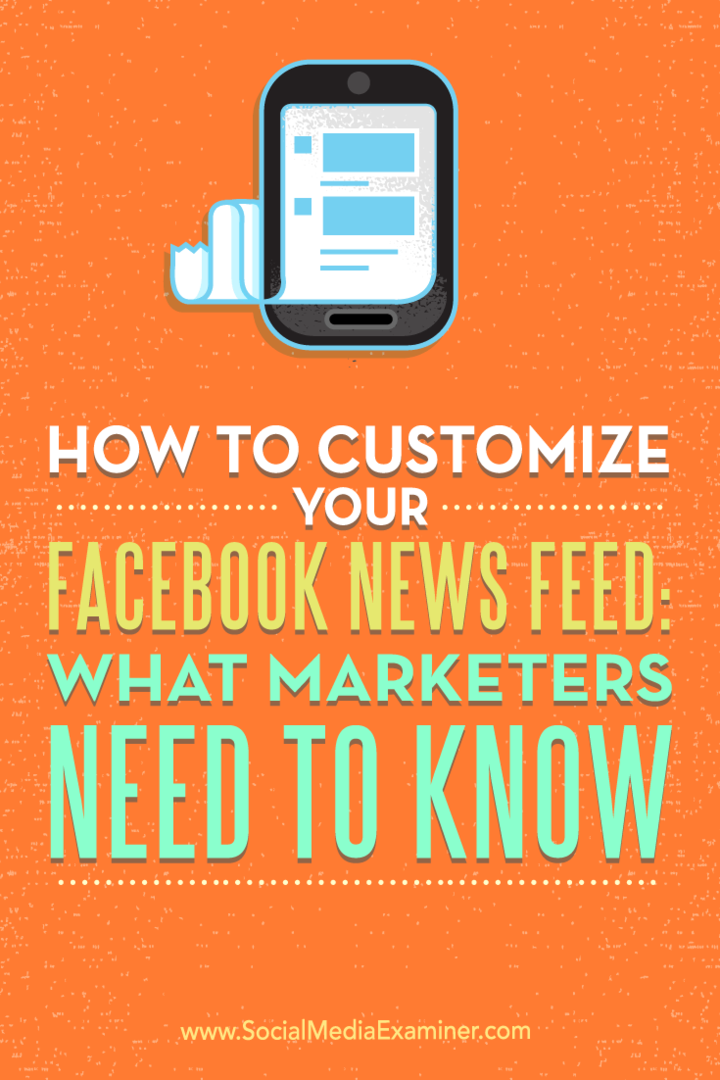Slik tilpasser du Facebook-nyhetsstrømmen din: Hva markedsførere trenger å vite: Social Media Examiner
Facebook / / September 26, 2020
 Sliter du med å holde tritt med Facebook-nyhetsfeeden din?
Sliter du med å holde tritt med Facebook-nyhetsfeeden din?
Interessert i en enklere måte å raskt se hva som er viktigst for deg?
Justering av Facebook-innstillingene dine kan hjelpe deg med å spare tid, holde deg oppdatert på trender og nå ut til flere av publikum.
I denne artikkelen vil du oppdag hvordan Facebook-markedsførere kan tilpasse deres Facebook-nyhetsfeed for å forbedre produktiviteten.
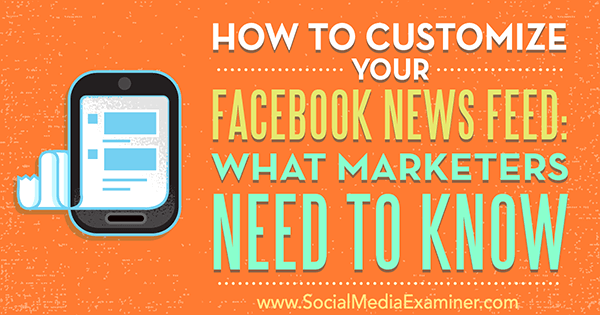
# 1: Tilpass nyhetsfeeden din
Facebook er et fantastisk verktøy for bedriftseiere, markedsførere og konsulenter for å finne og svare på bransjenyheter, viktige oppdateringer og relevante innlegg. Facebook tilpasser opplevelsen din basert på ditt engasjement. Juster innstillingene slik at du ser hva du vil, slik at du kan svare, samhandle og dele i tide.
Velg Hva du skal seFørst
Bestem hvilke innlegg du vil se øverst på din personlige side nyhetsfeed. Du kan angi dette for hvilken som helst side, venn eller person du følger. Du kan
Den typiske innstillingen for nyhetsfeeden din er Standard, som er underlagt Facebooks algoritme.
Det er lett å aktiver Se først for en side på skrivebordet. Når du se et innlegg fra en side du har likt i nyhetsfeeden din, svev over sidenavnet. Deretter hold markøren over Liked-knappen og velg Innlegg i nyhetsfeeden i den lille popup-boblen.
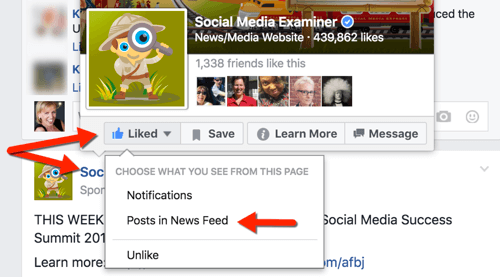
Deretter klikk Se først.
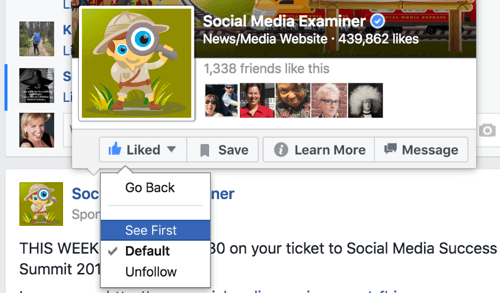
Du kan også endre denne innstillingen ved å gå til siden. På skrivebordet, hold markøren over Liked-knappen på siden og velg Se først.
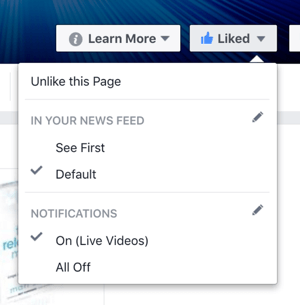
En annen måte å gjøre denne endringen på er å hold markøren over Liked-knappen og klikk på redigeringsblyanten ved siden av In Your News Feed or Notifications. Du ser deretter alternativene nedenfor.
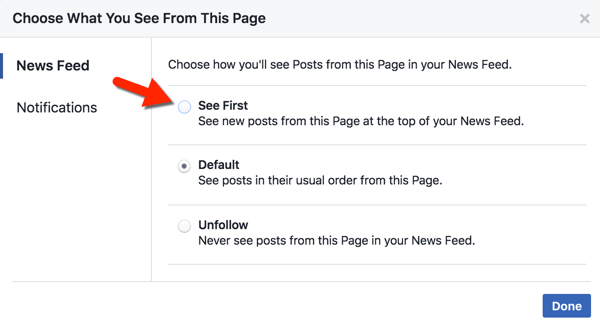
Til få spesifikke varsler om aktiviteter slik som hendelser og live videoer, klikk på rediger blyanten ved siden av Varsler (eller klikk på Varslingsdelen hvis du allerede er på skjermen vist ovenfor). Deretter sjekk varslene du vil motta.
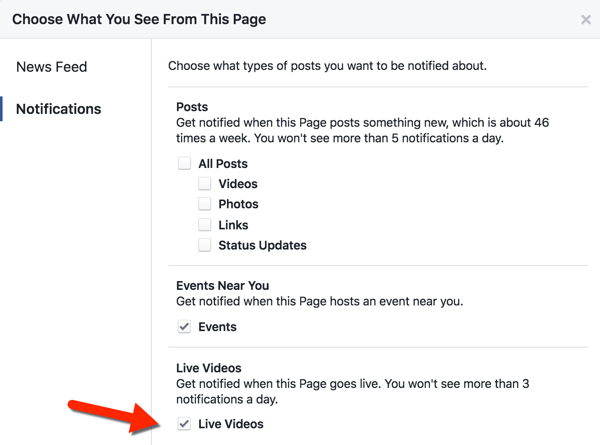
Facebook vil vise det omtrentlige antall innlegg som en bestemt side publiserer per uke, og angir også maksimale daglige varsler en bruker vil motta en gitt dag.
Til aktiver See First for venner eller folk du følger, finn et av innleggene i feeden din på skrivebordet og hold markøren over navnet deres. Flytt deretter markøren til hold markøren over den følgende knappen og klikk på Se først. Du kan også gjøre dette fra en persons profil ved å holde markøren over Følgende-knappen.
Hvis du vil aktiver See First på mobilenheten din, bare trykk på siden eller personens navn, trykk på Følgende-knappen og trykk på Se først.
Nyhetsstrøminnstillinger
For ytterligere å justere innstillingene for nyhetsstrømmen, klikk på den lille rullegardinpilen til høyre for den blå menylinjen på skrivebordet og velg Innstillinger for nyhetsstrøm.
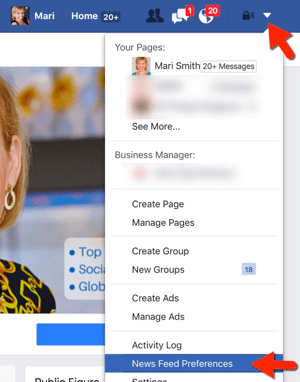
I popup-vinduet, vise og redigere innstillingene i hver seksjon til din smak.
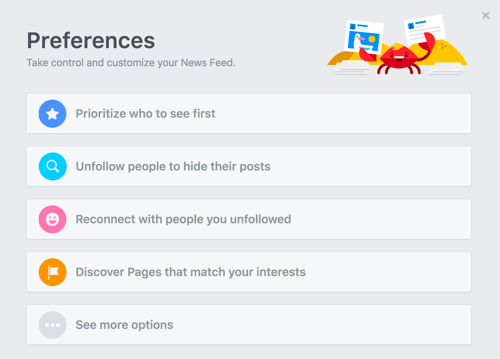
Til få tilgang til disse innstillingene på mobilen, trykk på Mer-ikonet nederst til høyre. Rull ned til bunnen av skjermen og trykk på Innstillinger. I popup-vinduet, velg Innstillinger for nyhetsstrøm. Deretter ser du den samme innstillingsmenyen som vist på bildet ovenfor.
Merk: Enten du justerer See First-innstillingene på stasjonær eller mobil, er innstillingene universelle. Med andre ord er innstillingene for nyhetsstrøm de samme på både stasjonær og mobil.
Definer interesselister
Sett dine eksperter og ressurser på en Facebook-interesseliste for å kurere innholdet du vil se, dele og samhandle med regelmessig. Du kan også søke etter og abonnere på andres lister.
Til komme i gang på skrivebordet, bla ned til Interesser på venstre side av nyhetsfeeden din. Hold markøren over interesser, og klikk på Mer.
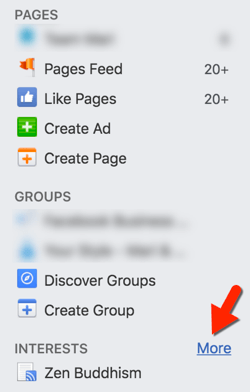
Dette er hvor du finner alle interesselistene dine. Til lage en ny interesseliste, klikk på Legg til interesser.

Du blir deretter bedt om å klikk på Opprett liste.
Bruk søkefeltet øverst i vinduet til se etter personene og sidene du vil legge til i listen din. Det kan også være lurt å bruke kategoriene til venstre for å bla gjennom. Etter deg velg personene og sidene du vil inkludere på listen din, Klikk på Neste.
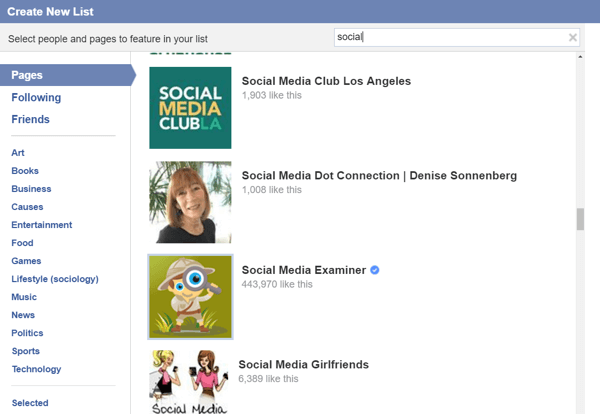
Nå legg til et navn for listen din og velg en personverninnstilling. Velg Offentlig hvis du vil at andre skal kunne følge listen du har opprettet. Når du er ferdig, Klikk på Ferdig for å lage listen.
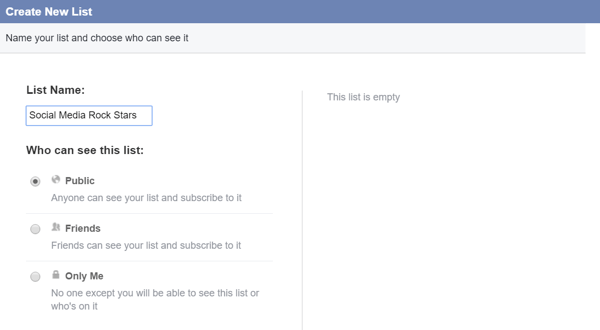
Merk: Du trenger ikke å like en side for å legge den til i en liste. Når du legger til personer og / eller sider i en interesseliste, får de ikke varsel. Avhengig av personverninnstillingene du velger for listen din, kan andre imidlertid se hva folk og sider er på listen din.
Det kan være lurt lage en privat liste over konkurrentene dine, spesielt siden du ikke trenger å like en side for å sette den på en liste.
Hvis du tror at vennene dine liker å se informasjonen på en av listene du har opprettet eller fulgt, kan du del listen din. Rull ned til Interesser på venstre side av nyhetsfeeden din. Hold markøren over interesser, og klikk på Mer. Velg navnet på listen og så klikk på Del øverst på siden.
Få YouTube Marketing Marketing - Online!

Vil du forbedre ditt engasjement og salg med YouTube? Bli med på den største og beste samlingen av YouTube-markedsføringseksperter når de deler sine velprøvde strategier. Du får trinnvis direktesendt instruksjon fokusert på YouTube-strategi, videooppretting og YouTube-annonser. Bli YouTube-markedsføringshelten for din bedrift og kunder når du implementerer strategier som gir dokumenterte resultater. Dette er et direkte online treningsarrangement fra vennene dine på Social Media Examiner.
KLIKK HER FOR DETALJER - SALG SLUTTER 22. SEPTEMBER!For eksempel er en av mine egne populære offentlige interesselister Facebook Eksperter og ressurser. Denne listen er offentlig og har 152 kilder og mer enn 38.000 følgere. Jeg overvåker listen regelmessig for å få øye på nyheter og trender i bransjen, samt for å sikre at innholdet fra de valgte sidene og folk er svært relevant.
Velg favorittene dine
Favoritter er bokmerkene øverst til venstre i nyhetsfeeden din på skrivebordet. Til finn favorittene dine på mobil, trykk på Mer-delen. Dette er sidene, grupper, interesselister, vennelister og apper du ofte vil ha tilgang til.
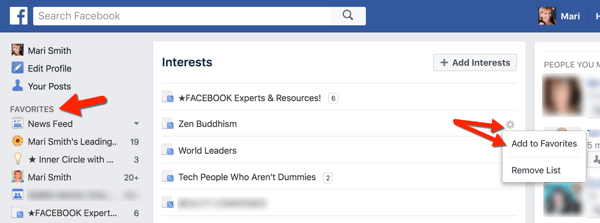
På skrivebordet, hvis du se noe du vil legge til i Favoritter, svev over den og så Klikk på tannhjulikonet for å få muligheten til å legge den til.
Hvis du vil legge til noe, men ser det ikke, svev over seksjonen (sider, grupper osv.) på venstre side av nyhetsfeeden din og deretter Klikk på Mer. Neste, klikk på tannhjulssymbolet for å legge til et element i Favoritter.
Du kan også enkelt legg til favoritter på iOS-enheter. Trykk på Mer-ikonet nederst til høyre på startskjermen, bla litt ned til Favoritt-delen, trykk på Legg til favoritter, og velg dine valg til favoritt. Du ser alle gruppene dine, sidene du administrerer, og interesselister vises som feeder.
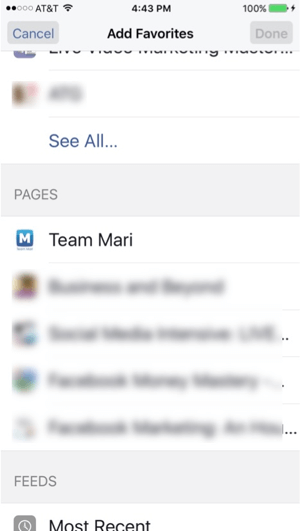
Hvis du vil omorganisere favorittene dine på mobil, bare trykk på Rediger ved siden av Favoritter, og deretter dra og slipp for å endre rekkefølgen. Når du er ferdig, trykk på Ferdig.
Til omorganisere rekkefølgen på favorittene dine på skrivebordet, klikk på tannhjulikonet ved siden av en av favorittene dine, velg Omorganiser, og klikk og dra favoritten din dit du vil at den skal gå.
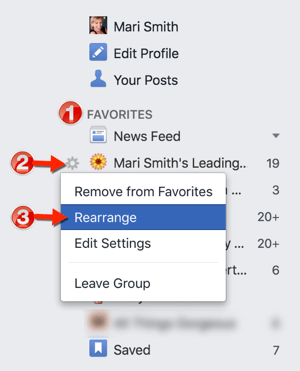
Når du har varen der du vil ha den, Klikk på Ferdig under favorittene dine.
Husk at alt du liker på skrivebordet ditt, vil også vises på mobilopplevelsen din og omvendt.
Når du tilpasser din personlige nyhetsfeed, kan du enkelt følge folk og sider, komme med kommentarer og øke synligheten. Dette lar deg også holde fingeren på pulsen av det nye og holde navnet ditt og merkevaren din i tankene.
# 2: Hold deg oppdatert med sider som siden din har likt
Hver side du administrerer har sin egen sidestrøm. Dette er hvor du kan se, dele og kommentere historier fra sider du har likt som din side.
Du kan få tilgang til sidestrømmen din på høyre side av siden.
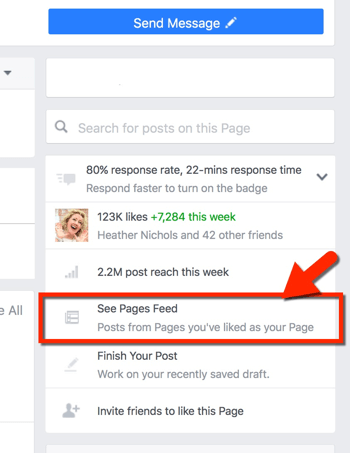
Når du ser sidestrømmen din, vil den som standard kommentere, like eller dele som den siden.
Imidlertid kan hvert innlegg, deling, like og kommentar være fra hvilken som helst side du administrerer, eller fra profilen din. Til bytte innlegg tilskrivning, Klikk på rullegardinpilen ved siden av profil- / sidebildet ditt.

Deretter velg kontoen du vil bruke til å engasjere.
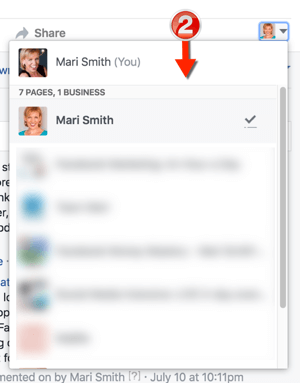
Bruk siden din til å enkelt finne innhold for forskning eller til dele eller kommentere som en side. Dette hjelper deg å holde deg oppe i tankene gjennom tankeledelse og engasjement.
# 3: Oppfordre fansen til å legge deg til sin tilpassede Facebook-opplevelse
Nå som du har konfigurert feeden din til å være brukervennlig, oppfordrer du fansen til å gjøre det samme. Her er noen ting du kan gjøre.
Be fansen angi varsler
Jevne mellomrom publiser et innlegg som oppmuntrer fansen din til å endre varslingen for å se innleggene på siden din først. (Som vi diskuterte i trinn 1.) Inkluder skjermbilder så fansen vet hva de skal gjøre.
Husk at hvis See First ikke er aktivert, er måten algoritmene fungerer på at fans må engasjere seg med innholdet ditt for å se det. Ellers er betalt plassering den eneste måten å nå dem. Og de som følger deg er fortsatt fans av siden din. Selv om det er mulig at de kan komme til siden din, er det ikke sannsynlig. Heldigvis kan du også nå disse fansen via promoterte innlegg. Det er i din beste interesse å ikke bare se favorittsidene dine først, men også oppmuntre fansen til å gjøre det også.
Be fansen abonnere på videoer og arrangementer
Det beste varselet for å oppmuntre fansen din til å aktivere er for Facebook Live. Lag en live video ber dem om å gjøre dette, del instruksjonsbilder, eller skriv et innlegg om hvordan du abonnerer.
Dette er hva de trenger å vite: Brukere kan abonnere på Live-video som beskrevet i trinn 1 ovenfor: Hold markøren over Liked-knappen på siden din, klikk på rediger blyantikonet ved siden av Varsler, og velg Nye Live Posts. Eller folk kan registrere seg for å få fremtidige Live-varsler under Facebook Live-sendingen din på stasjonær eller mobil. De kan også abonnere fra en tidligere Live-video.
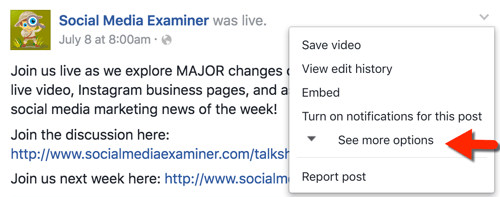
På skrivebordet, klikk på den grå pilen øverst til høyre i et Facebook Live-innlegg. Deretter klikk på Se flere alternativer.
Nå klikk Slå på direktevarsler. Fans vil da bli varslet når siden sendes på Facebook Live.
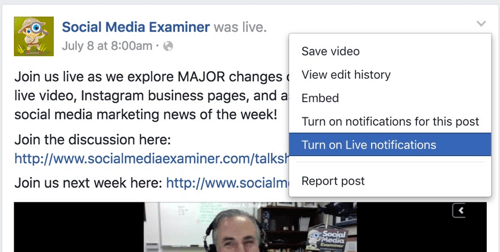
Avhengig av hvor ofte du sender via Facebook Live, kan fansen din kanskje ikke motta alle varsler. Akkurat som med varsler om innlegg, viser Facebook det maksimale antallet daglige Live-varsler en person vil se.
På mobil er det enda enklere å abonnere på Facebook Live-videoer. Trykk på øverst til høyre på en sides forrige Live.
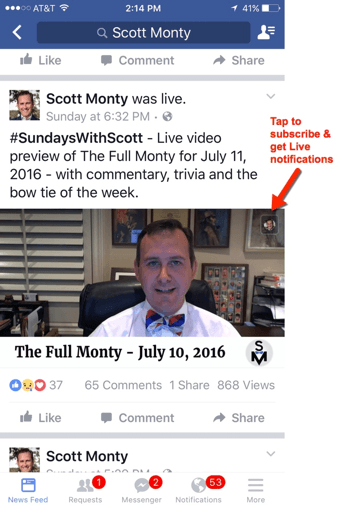
Abonnementet blir bekreftet.
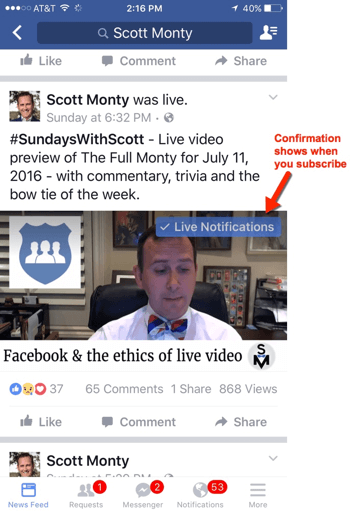
En hake viser at du abonnerer.
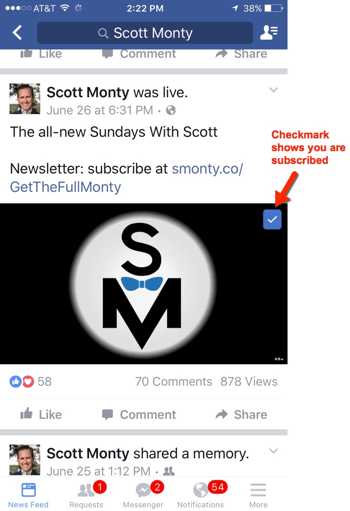
Hvis du er vert for vanlige arrangementer, kan du også oppmuntre fansen din til å registrere seg for varsler om hendelser.
Siste tanker
Facebook-varsler gir deg en bedre opplevelse for deg, din bedrift og fansen din. Du må være aktiv og organisert, og de rette innstillingene vil hjelpe deg med å gjøre det. Du har ressursene du vil ha innen fingertuppene, og fansen din også.
Hva tror du? Har du opprettet interesselister og satt favorittene dine etter eget ønske? Angir du varslingene dine for en bedre Facebook-opplevelse? Hvordan oppfordrer du fansen din til å angi varsler? Vennligst del tankene dine i kommentarene.